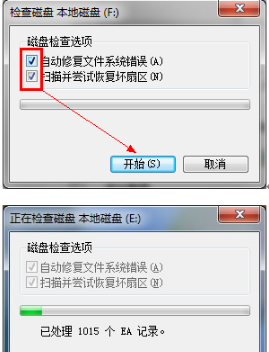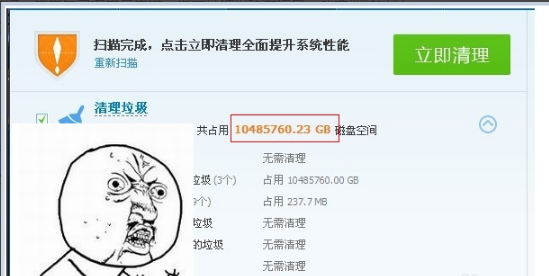硬盘坏道修复工具是一款非常好用的专门修复硬盘的工具,这款工具能够很好的将硬盘的问题扫描出来从而进行最有效最安全的修复,非常的好用。
硬盘坏道修复工具原理:
由于硬盘坏道主要是由于硬盘表面磁化错误造成的,该软件根据特殊序列的算法产生高低信号,将对受损的盘面进行转换,即使低级格式化也做不了这个工作。
硬盘坏道修复工具优势:
通过将磁性逆转来使坏道再生。如果您的硬盘有坏道,不仅影响使用,而且还有可能造成所存储的信息丢失,该软件可以使您的硬盘得到再生(差不多 60%的受损硬盘是可以修复的)。使得不可读取的受损信息被修复,现有的信息不会受到影响。
硬盘坏道修复工具介绍:
1.硬盘有坏道的症状
a.在读取某一文件或运行某一程序时,硬盘反复读盘且出错,提示文件损坏等信息,或者要经过很长时间才能成功;有时甚至会出现蓝屏等
b.每次系统开机都会自动运行Scandisk扫描磁盘错误
c.在管家进行垃圾扫描的时候,会发现某类垃圾的大小显示异常(比如明显超出了硬盘大小)
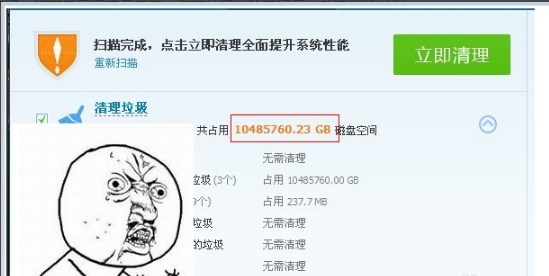
如果出现上述情况,这说明你的硬盘可能已经出现坏道了。
2.如果有了这些“症状”,我们如何确诊是否为硬盘坏道
我们可以利用最简单的方法,即windows自带的chkdsk工具来确诊是否为硬盘坏道,那么这个chkdsk工具在哪呢?
打开运行(快捷键file:///C:/Users/ashhuang/AppData/Local/Temp/msohtmlclip1/01/clip_image004.gif+R),输入cmd.exe打开命令提示符,输入CHKDSK C:/F这类参数
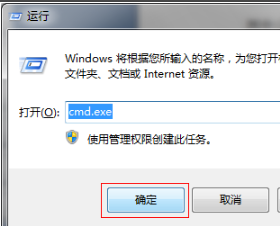
其中C:中的C是你需要检测的分区盘符,如果只输入CHKDSK则会显示当前系统盘的状况。
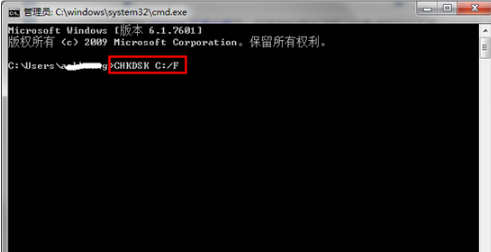
如果执行检测前该盘中有正在使用的文件,则会出现下面的提示,意思是本次不能执行检测,选择Y,可以在下次开机时进行检测。
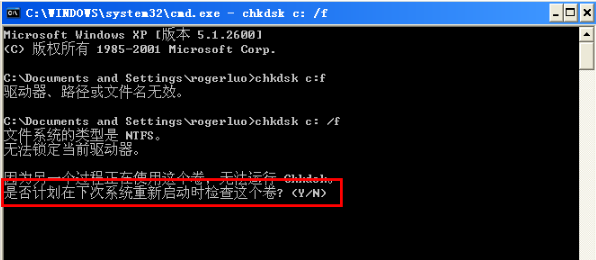
如果没有正在被使用的文件,就可以执行检测,并会在相应地方告诉你是否已有文件系统错误,以及坏扇区的大小。如下图:
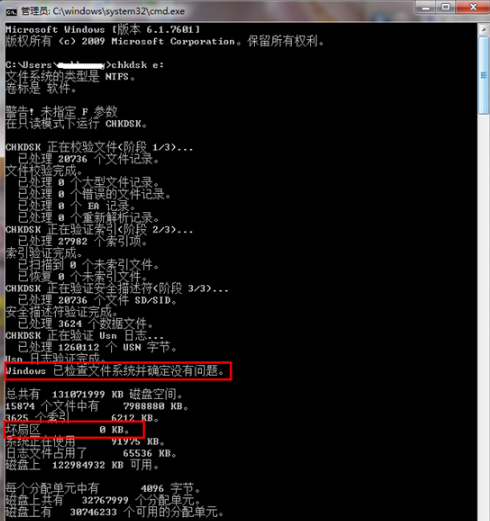
3.如果存在坏道或者系统文件错误,也可以先尝试用系统自带工具进行修复:
a.首先我们要做的就是在桌面双击打开我的电脑,然后选中要检查的盘符,右键,选择属性选项,如图所示:
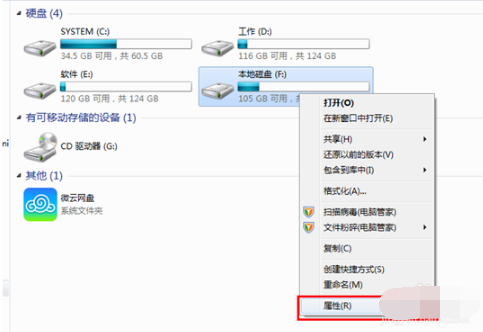
b.打开的属性窗口中,我们切换到工具选项卡下,如图所示:
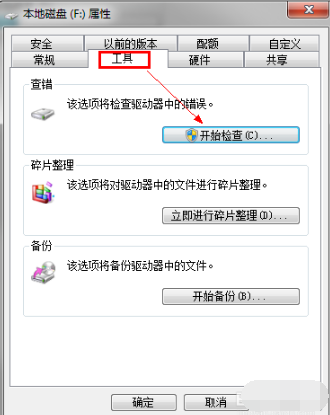
c.单击开始检查按钮,打开检查工具,我们勾选自动修改文件系统错误,和勾选扫描并试图恢复坏扇区,选择完之后单击确定按钮,如图所示: